vscode로 HTML을 만드는 방법
Visual Studio Code에서 HTML 파일을 만드는 단계는 다음과 같습니다. VSCode를 열고 새 파일을 만듭니다. "HTML" 템플릿을 선택합니다. HTML 코드를 입력하세요. 문서를 저장합니다. (선택 사항) 파일을 미리 봅니다.
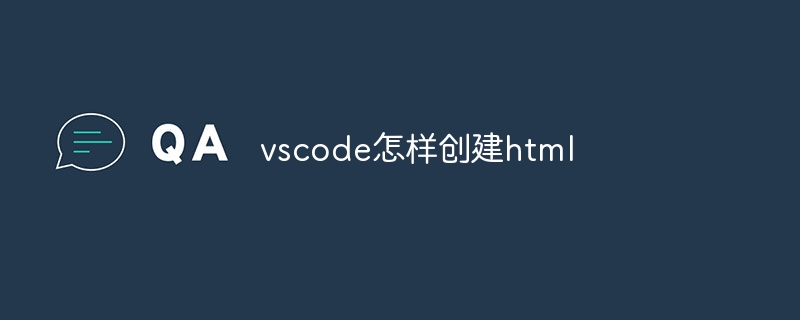
Visual Studio Code에서 HTML 파일 만들기
Visual Studio Code(줄여서 VSCode)에서 HTML 파일을 만드는 것은 간단하고 간단한 프로세스입니다.
1. VSCode를 엽니다
먼저 VSCode를 엽니다.
2. 새 파일 만들기
새 파일을 만들려면 단축키 "Ctrl + N"(Windows/Linux) 또는 "Cmd + N"(macOS)을 사용하세요.
3. HTML 템플릿 선택
"새 파일" 대화 상자의 "언어" 드롭다운 메뉴에서 "HTML"을 선택합니다. 그런 다음 "만들기" 버튼을 클릭하세요.
4 HTML 코드 입력
VSCode는 , 와 같은 기본 HTML 구조를 포함하는 새 HTML 파일을 생성합니다. code > 및 <code><body> 태그. <html>, <head> 和 <body> 标签。
5. 编写 HTML 代码
在 <body>
5. HTML 코드 작성
<body> 태그 안에 HTML 코드를 추가하세요. 다양한 HTML 요소, 속성 및 콘텐츠를 사용하여 웹 페이지의 구조와 콘텐츠를 만들 수 있습니다.
6. 파일 저장
HTML 파일을 저장하려면 "Ctrl + S"(Windows/Linux) 또는 "Cmd + S"(macOS)를 누르세요. "다른 이름으로 저장" 대화 상자에서 저장 파일의 경로와 이름을 선택하고 "저장" 버튼을 클릭합니다. 🎜7. 미리보기 파일(선택 사항) 🎜🎜🎜HTML 파일을 미리 보려면 VSCode에서 "보기" 메뉴를 클릭하고 "HTML 미리보기"를 선택하세요. 그러면 파일 미리보기를 보여주는 새 브라우저 탭이 열립니다. 🎜위 내용은 vscode로 HTML을 만드는 방법의 상세 내용입니다. 자세한 내용은 PHP 중국어 웹사이트의 기타 관련 기사를 참조하세요!

핫 AI 도구

Undresser.AI Undress
사실적인 누드 사진을 만들기 위한 AI 기반 앱

AI Clothes Remover
사진에서 옷을 제거하는 온라인 AI 도구입니다.

Undress AI Tool
무료로 이미지를 벗다

Clothoff.io
AI 옷 제거제

Video Face Swap
완전히 무료인 AI 얼굴 교환 도구를 사용하여 모든 비디오의 얼굴을 쉽게 바꾸세요!

인기 기사

뜨거운 도구

메모장++7.3.1
사용하기 쉬운 무료 코드 편집기

SublimeText3 중국어 버전
중국어 버전, 사용하기 매우 쉽습니다.

스튜디오 13.0.1 보내기
강력한 PHP 통합 개발 환경

드림위버 CS6
시각적 웹 개발 도구

SublimeText3 Mac 버전
신 수준의 코드 편집 소프트웨어(SublimeText3)
 Linux Architecture : 5 개의 기본 구성 요소를 공개합니다
Apr 20, 2025 am 12:04 AM
Linux Architecture : 5 개의 기본 구성 요소를 공개합니다
Apr 20, 2025 am 12:04 AM
Linux 시스템의 5 가지 기본 구성 요소는 다음과 같습니다. 1. Kernel, 2. System Library, 3. System Utilities, 4. 그래픽 사용자 인터페이스, 5. 응용 프로그램. 커널은 하드웨어 리소스를 관리하고 시스템 라이브러리는 사전 컴파일 된 기능을 제공하며 시스템 유틸리티는 시스템 관리에 사용되며 GUI는 시각적 상호 작용을 제공하며 응용 프로그램은 이러한 구성 요소를 사용하여 기능을 구현합니다.
 git의 창고 주소를 확인하는 방법
Apr 17, 2025 pm 01:54 PM
git의 창고 주소를 확인하는 방법
Apr 17, 2025 pm 01:54 PM
git 저장소 주소를 보려면 다음 단계를 수행하십시오. 1. 명령 줄을 열고 리포지토리 디렉토리로 이동하십시오. 2. "git remote -v"명령을 실행하십시오. 3. 출력 및 해당 주소에서 저장소 이름을 봅니다.
 MACOS : 시스템 아키텍처 및 핵심 구성 요소
Apr 28, 2025 am 12:05 AM
MACOS : 시스템 아키텍처 및 핵심 구성 요소
Apr 28, 2025 am 12:05 AM
MACOS의 시스템 아키텍처에는 하드웨어 추상화 계층, XNU Core, I/Okit, Core Services 및 Aqua 사용자 인터페이스가 포함됩니다. 핵심 구성 요소에는 시작 프로세스, APFS 파일 시스템 및 SystemIntegrityProtection이 포함됩니다. 성능 최적화 및 모범 사례에는 하드웨어 구성, 소프트웨어 설정 및 개발 기술이 포함됩니다.
 Laravel 설치 코드
Apr 18, 2025 pm 12:30 PM
Laravel 설치 코드
Apr 18, 2025 pm 12:30 PM
Laravel을 설치하려면 다음 단계를 순서대로 수행하십시오. Composer 설치 (MacOS/Linux 및 Windows) 설치 LARAVEL 설치 프로그램 새 프로젝트 시작 서비스 액세스 애플리케이션 (URL : http://127.0.1:8000) 데이터베이스 연결 (필요한 경우)을 설정하십시오.
 중요한 GIT 구성 글로벌 속성을 설정하는 방법
Apr 17, 2025 pm 12:21 PM
중요한 GIT 구성 글로벌 속성을 설정하는 방법
Apr 17, 2025 pm 12:21 PM
개발 환경을 사용자 정의하는 방법에는 여러 가지가 있지만 글로벌 GIT 구성 파일은 사용자 이름, 이메일, 우선 텍스트 편집기 및 원격 분기와 같은 사용자 정의 설정에 가장 많이 사용되는 파일입니다. 글로벌 git 구성 파일에 대해 알아야 할 주요 사항은 다음과 같습니다.
 Linux의 Docker : Linux 시스템 용 컨테이너화
Apr 22, 2025 am 12:03 AM
Linux의 Docker : Linux 시스템 용 컨테이너화
Apr 22, 2025 am 12:03 AM
Linux는 풍부한 도구와 커뮤니티 지원을 제공하는 기본 플랫폼이기 때문에 Docker는 Linux에서 중요합니다. 1. Docker 설치 : Sudoapt-Getupdate 및 Sudoapt-GetInstalldocker-Cedocker-Ce-clicotainerd.io를 사용하십시오. 2. 컨테이너 생성 및 관리 : Dockerrun-D-Namemynginx-P80 : 80nginx와 같은 Dockerrun 명령을 사용하십시오. 3. Dockerfile 쓰기 : 이미지 크기를 최적화하고 다단계 구성을 사용하십시오. 4. 최적화 및 디버깅 : DockerLogs 및 Dockerex를 사용하십시오
 MACOS : MAC 사용자를위한 주요 기능
Apr 29, 2025 am 12:30 AM
MACOS : MAC 사용자를위한 주요 기능
Apr 29, 2025 am 12:30 AM
MACO의 주요 기능에는 연속성, APF, Siri, 강력한 보안, 멀티 태스킹 및 성능 최적화가 포함됩니다. 1. Continuity를 사용하면 Mac과 다른 Apple 장치 간의 작업을 완벽하게 전환 할 수 있습니다. 2. APFS는 파일 액세스 속도 및 데이터 보호를 향상시킵니다. 3. Siri는 작업을 수행하고 정보를 찾을 수 있습니다. 4. 데이터를 보호하기위한 FileVault 및 GateKeeper와 같은 보안 기능. 5. 미션 컨트롤 및 공간은 멀티 태스킹 효율을 향상시킵니다. 6. 성능 최적화에는 캐시 청소, 시작 항목 최적화 및 업데이트 유지가 포함됩니다.
 MACOS 이해 : 초보자 가이드
Apr 22, 2025 am 12:11 AM
MACOS 이해 : 초보자 가이드
Apr 22, 2025 am 12:11 AM
MACOS의 기본 작업에는 응용 프로그램 시작, 파일 관리 및 시스템 설정 사용이 포함됩니다. 1. 응용 프로그램 시작 : 터미널 명령 "Open-Asafari"를 사용하여 Safari 브라우저를 시작하십시오. 2. 파일 관리 : Finder를 통해 파일을 탐색하고 구성합니다. 3. 시스템 설정 사용 : 도크 및 런치 패드의 기능을 이해하여 운영 효율성을 향상시킵니다. 이러한 기본 작업을 통해 MacOS 사용 방법을 신속하게 마스터 할 수 있습니다.






